系统教程1月12日讯 通常我们在使用windows8系统的过程中,会出现内存问题,那么这个时候大多我们都会借助第三方内存软件对系统内存进行修改,其实没有必要那么麻烦,我们只需要使用系统自带的内存诊断功能即可,为了能够让大家了解怎么使用这个功能,接下来小编给大家做详细的方法介绍。
1、按照上面的提示,选择推荐项默认的第一个,保存好现在需要保存的文档和工作后点击:立即重新启动并检查问题;
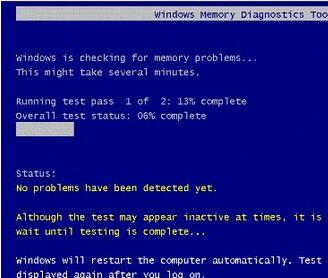
2、使用F1可以手动定义一些需要调整和修改以及测试类型的参数:这个是快速模式,Basic测试最少的内存项目,因此检测速度最快;
3、然后使用上下键进行选择可以看到标准界面,这个也是默认的执行模式;
4、最后一个检测模式是终极!也是检测项目最多,内容最苛刻的级别,如果想对您的内存进行一个彻底类烧鸡类型的检测可以选择此项;
默认情况下,诊断工具会对您所选择的项目内容执行2次(两个轮回),但是您完全可以手动修改这个测试轮回的次数,范围是最大99次!使用TAB键定位到修改次数的地方键入需要的轮回次数。
按下F10进行应用,诊断工具开始全自动运行直到轮回次数为您设定的数值后,系统将会重启,并带来如下提示:
一般来说,根据你的内存大小和选择级别时间会有长有短,慢慢等待它过去吧,系统会自动重启的,不论是失败还是通过!
5、完成诊断,显示系统内存无问题。
关于windows8系统下自带内存诊断功能的方法就给大家介绍到这里了,在系统内存出问题的使用,可以先用系统自带的内存诊断功能进行诊断,再进行相关修复。